Einrichten einer Subdomain [ID 1382]
Problemstellung:
Sie möchten als Schulträger Ihre Schullandschaft virtualisieren, indem Sie jeder Schule eine eigene Subdomain zuordnen.
Dazu eignet sich eine Domain-Forest-Struktur mit einer übergeordneten Domäne (Parentdomain) und mehreren untergeordneten Domänen (Subdomains).
Lösung:
Es werden folgende Bezeichnungen verwendet:
Domänenname der Parentdomain: duo.local
Domänencontroller der Parentdomain: DC
IP des Domänencontrollers der Parentdomain: 192.168.0.20
Domänenname der ersten Subdomain: sub.duo.local
Domänencontroller der ersten Subdomain: subdc
IP des Domänencontrollers der Subdomain: 192.168.0.22
Vorgehen:
Parentdomain:
Setzen Sie gemäß "Einrichtung eines Win2022-Servers als Domänencontroller incl. DNS-Server [ID 1228]" den Domänencontroller "DC.duo.local" der Parentdomain mit der IP: 192.168.0.20 auf.
Subdomain:
Setzen Sie den Server "subdc" mit der IP: 192.168.0.22 mit den Active-Directory-Domänendiensten gemäß "Einrichtung eines Win2022-Servers als Domänencontroller incl. DNS-Server [ID 1228]" bis einschließlich Kapitel 2.1. auf.
Richten Sie die Netzwerkkarte so ein, dass als DNS-Server der Domänencontroller der übergeordneten Domäne eingerichtet ist. Sollte auch ein BDC vorhanden sein, können Sie dessen IP ebenfalls hier eintragen. Hier gibt es nur den PDC mit der Adresse 192.168.0.20:
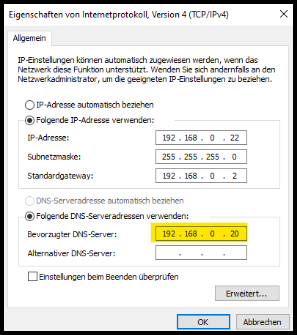
-
Nach Installation der Active Directory-Domänendienste fügen wir zu der vorhandenen Domäne "duo.local" eine neue Domäne "sub" hinzu:
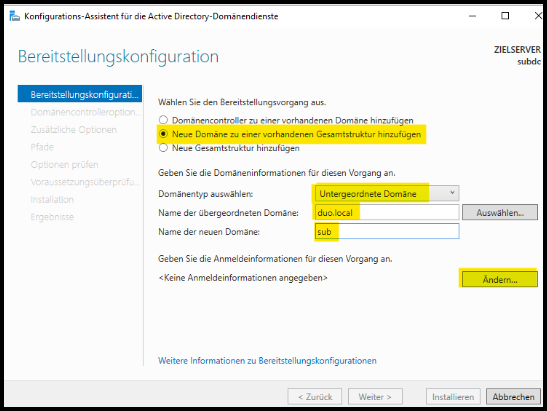
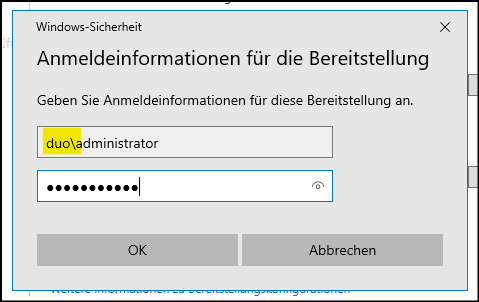
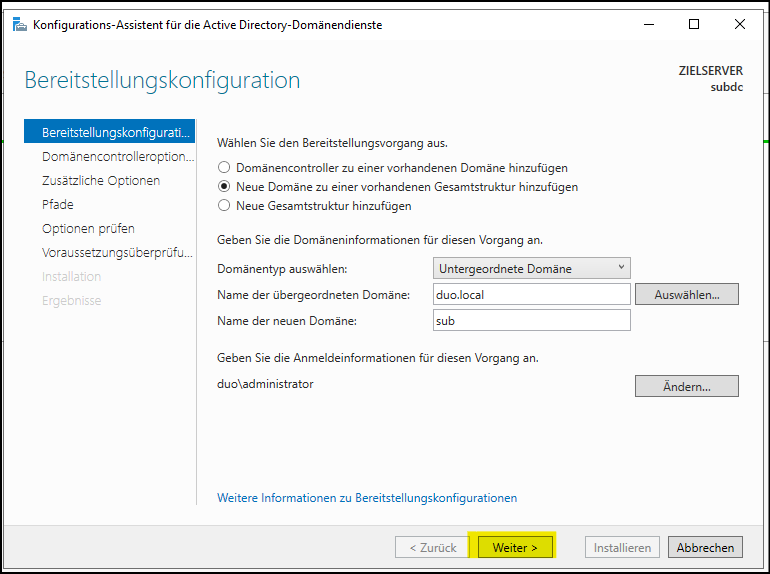
-
Im folgenden Fenster achten Sie darauf, dass die beiden Häkchen sitzen und geben ein Passwort für den Verzeichnisdienst-Wiederherstellungsmodus ein:
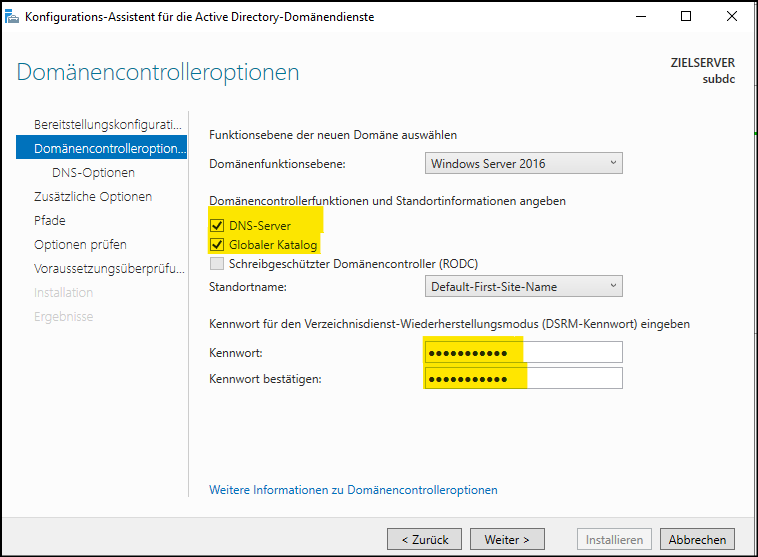
-
In den drei folgenden Fenstern klicken Sie auf "Weiter":
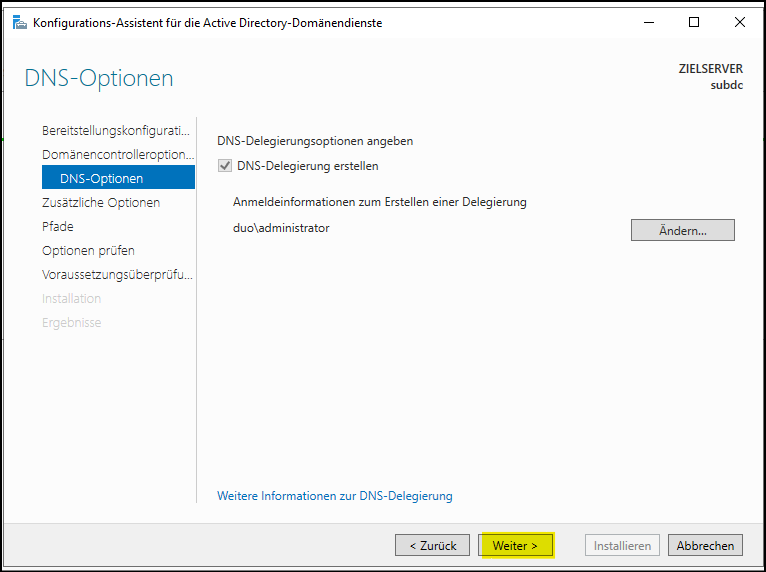
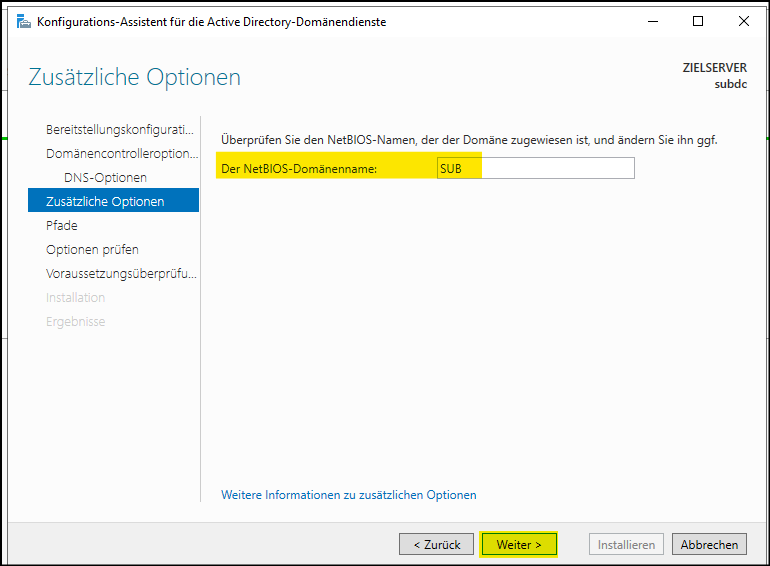
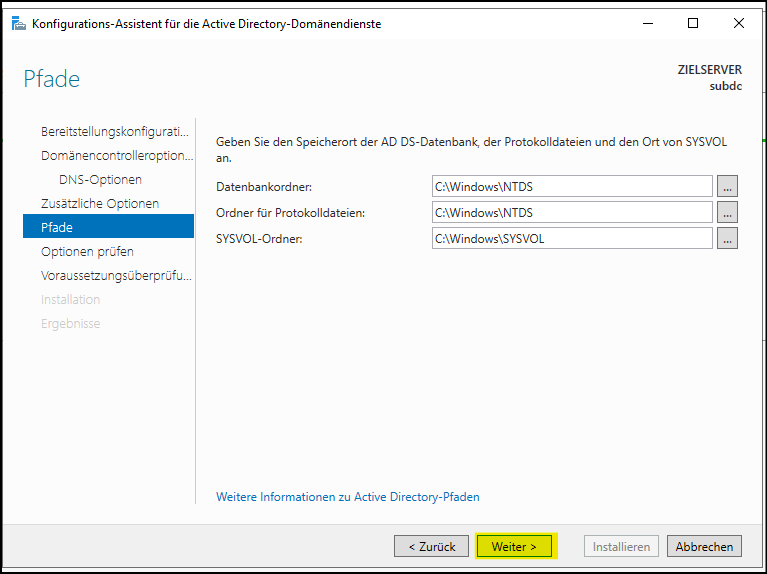
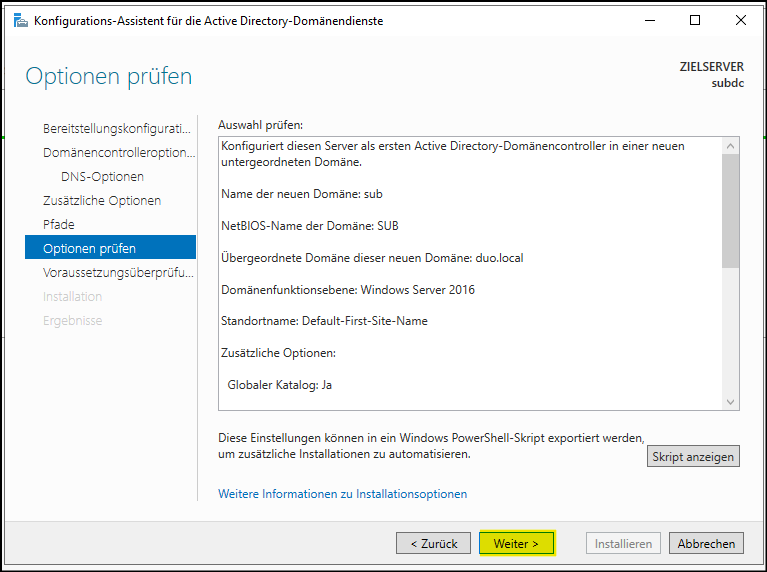
-
Sollten Sie folgende Meldung sehen, ist das Passwort des lokalen Administrators nicht komplex genug:
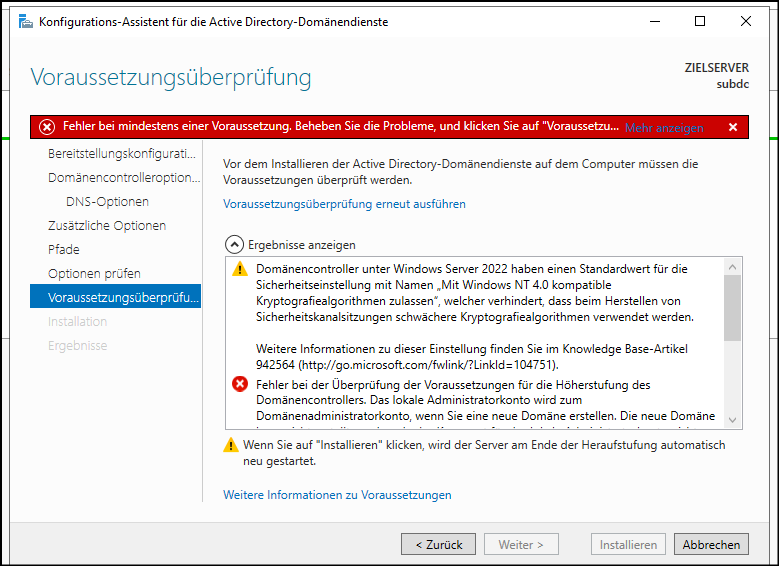
-
Wenn Sie mit diesem Konto angemeldet sind, drücken Sie Tasten 'Strg+Alt+Entf' und vergeben ein neues komplexes Passwort für den lokalen Administrator:
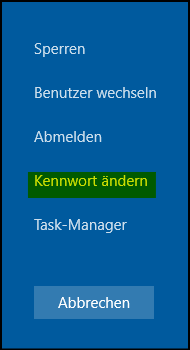
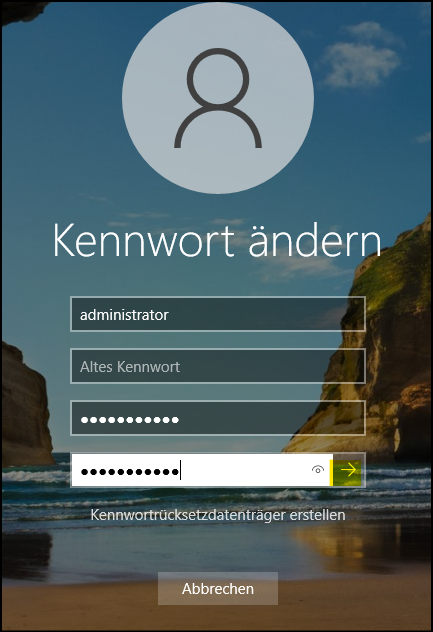
-
Wenn Sie mit einem anderen Konto angemeldet sind, starten Sie die Systemsteuerung.
-
Klicken Sie auf 'Benutzerkonten'.
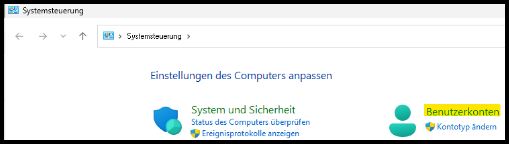
... dann nochmals auf "Benutzerkonten"...

... dann auf "Anderes Konto verwalten":
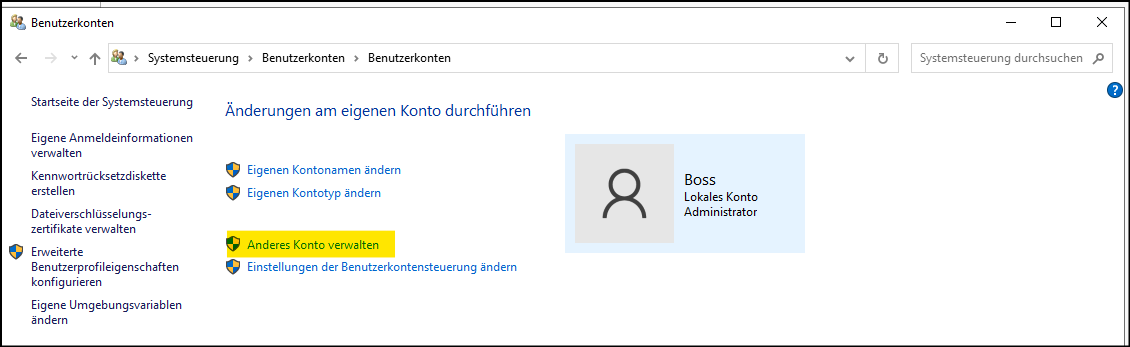
... das Konto des Administrators auswählen:
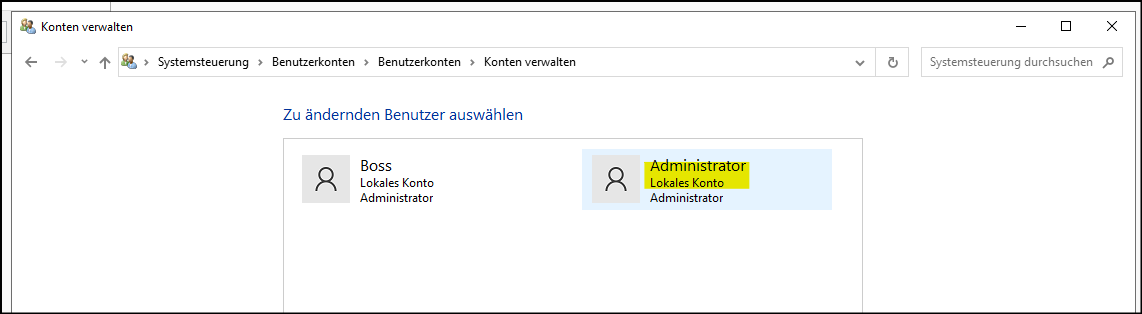
... "Kennwort erstellen" oder "Kennwort ändern" auswählen:
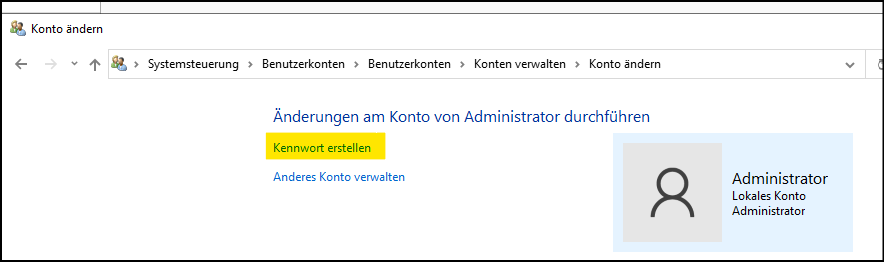
und ein neues Kennwort zweimal eingeben; schließlich mit "Kennwort erstellen" bestätigen
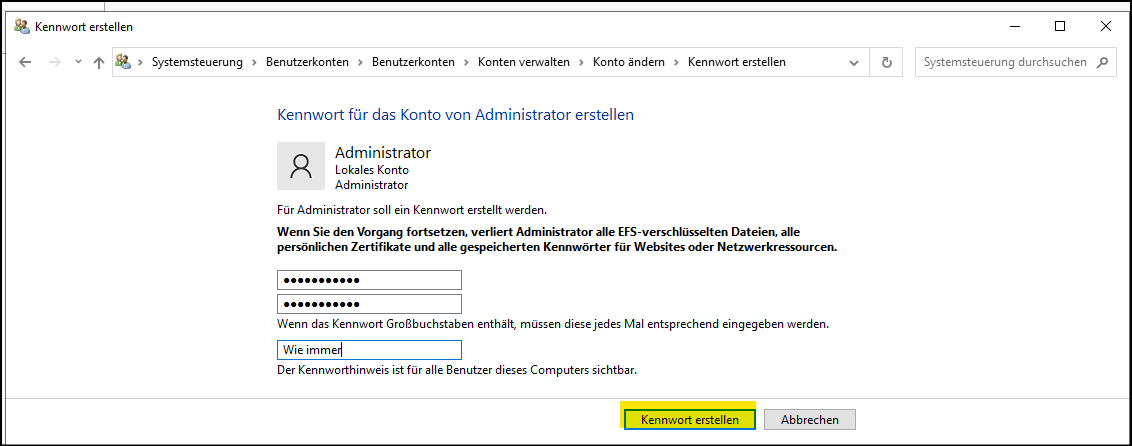
-
Klicken Sie in der Voraussetzungsprüfung einmal "Zurück" und dann wieder auf "Weiter" um die Passwortprüfung erneut durchzuführen:
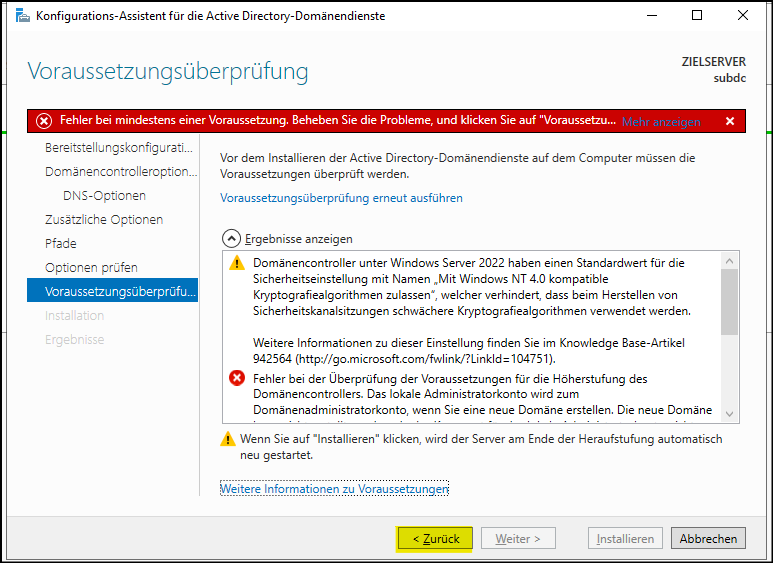
-
Nun sind alle Voraussetzungen erfüllt und die neue Subdomäne kann installiert werden:
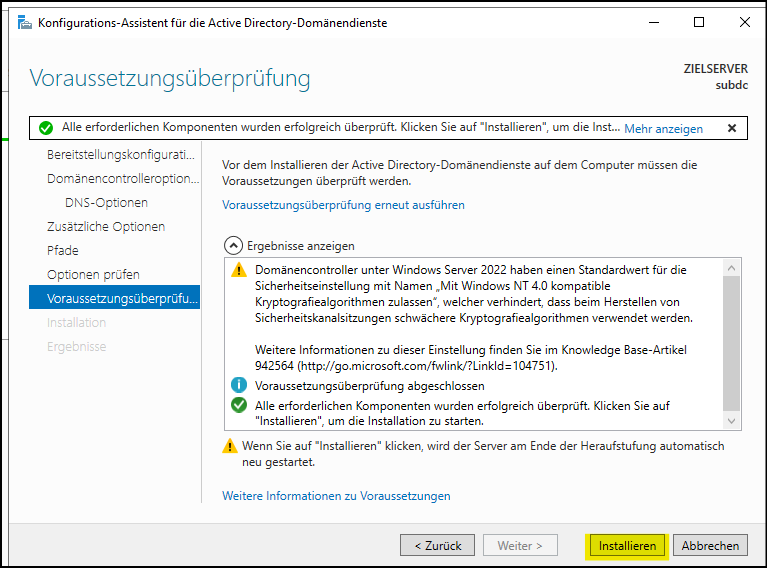
-
Anschließend startet der Server neu.
Kontrolle der Einstellungen:
-
Starten Sie auf dem subdc den Servermanager und klicken Sie auf "Lokaler Server" und prüfen Sie, ob der Domänenname der Subdomain eingetragen ist:
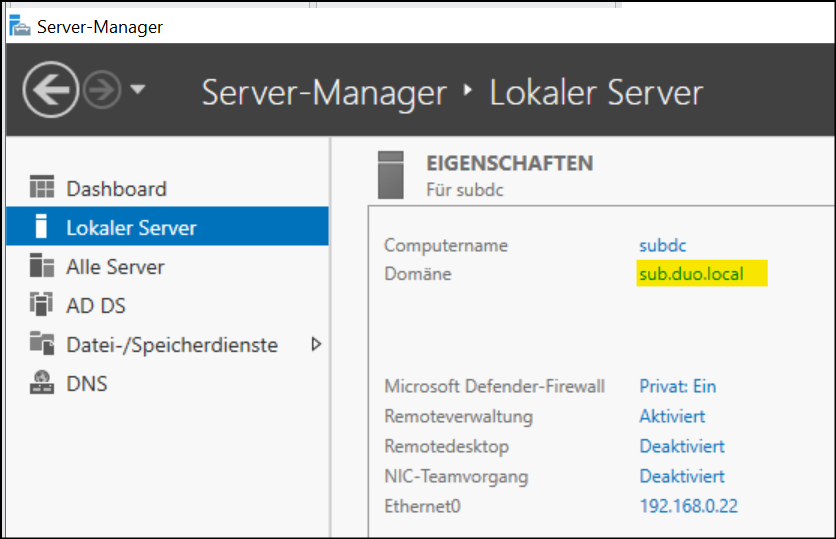
-
Öffnen Sie auf dem Domänencontroller der Parentdomain den DNS-Manager und prüfen Sie, ob in der Forward-Lookupzone die Subdomain unterhalb der Parentddomain eingetragen ist:
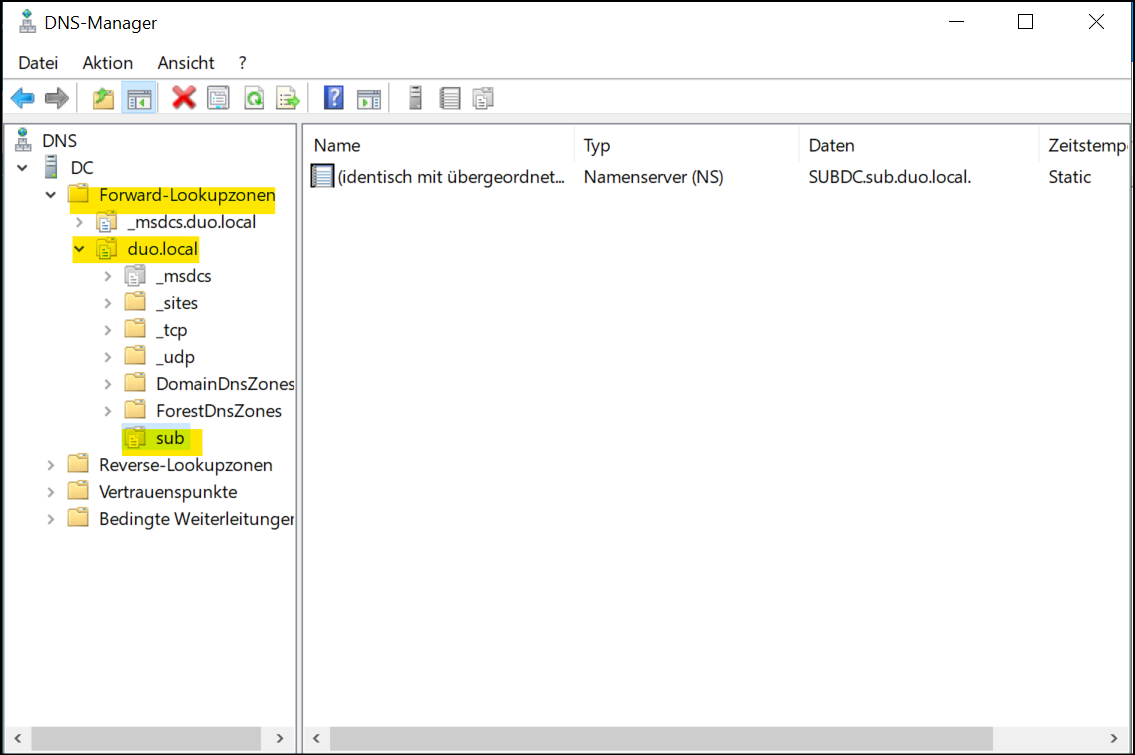
- Öffnen Sie auf dem Domänencontroller der Subdomain den DNS-Manager. Klicken Sie mit der rechten Maustaste auf den Servernamen und öffnen Sie die Eigenschaften:
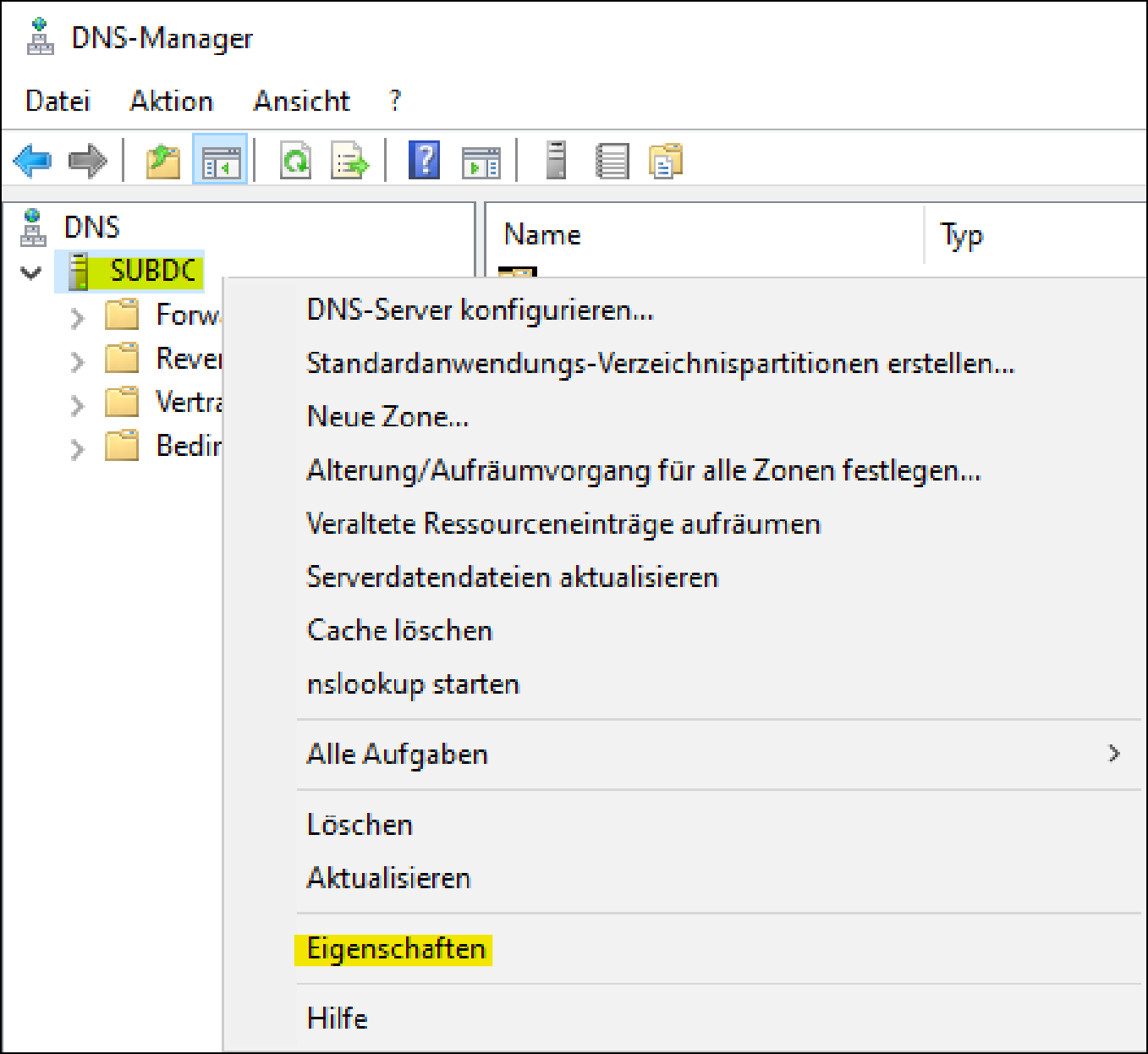
- Wechseln Sie zum Reiter "Weiterleitungen". Klicken Sie auf "Bearbeiten":
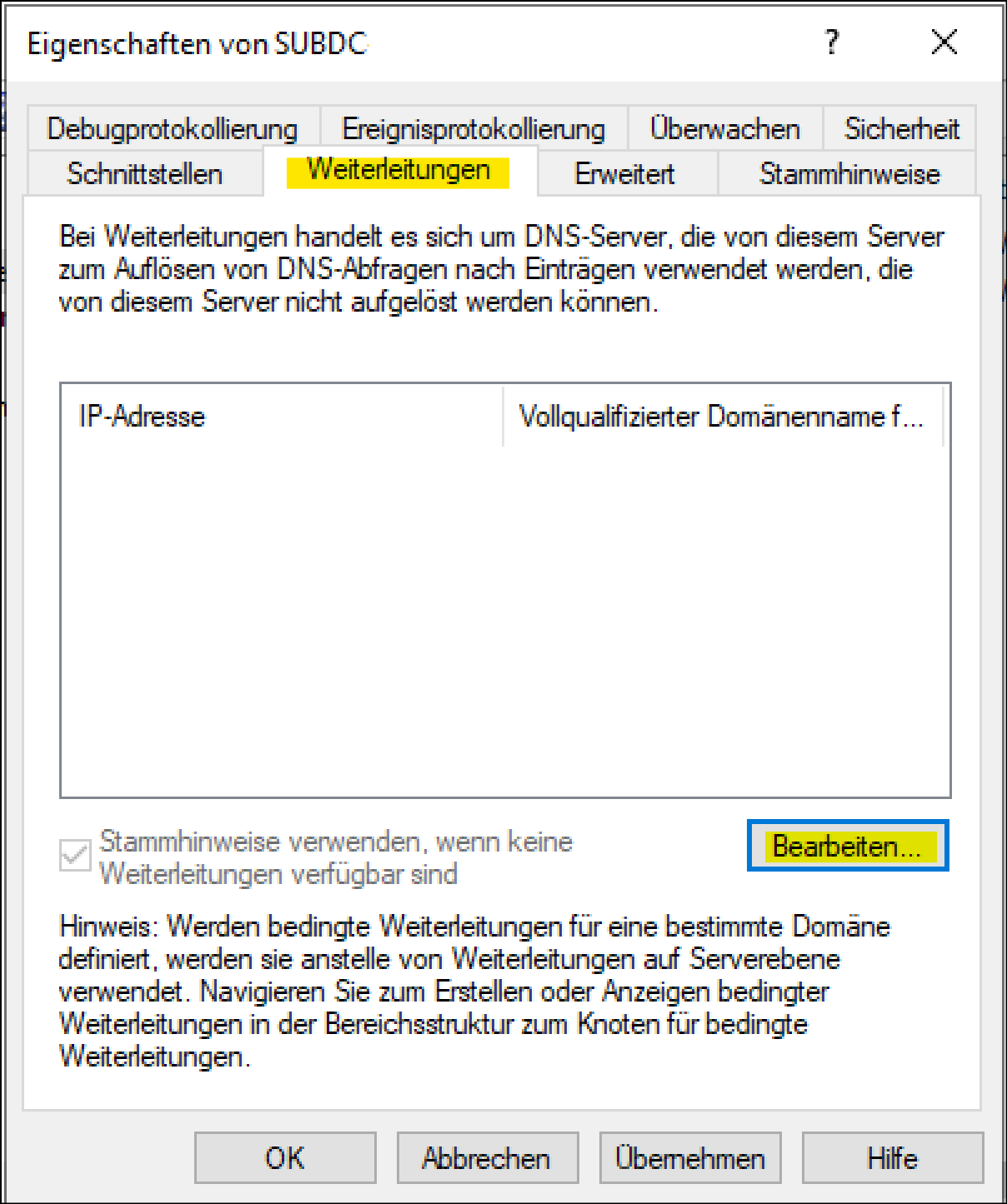
- Geben Sie IP-Adresse(n) des PDC (und ggfs. des BDC) der übergeordneten Domäne ein (hier gibt es nur einen PDC mit der Adresse 192.168.0.20). Klicken Sie auf "OK":
- Der DNS-Manager versucht nun, die IP aufzulösen und den FQDN des Rechners anzuzeigen.
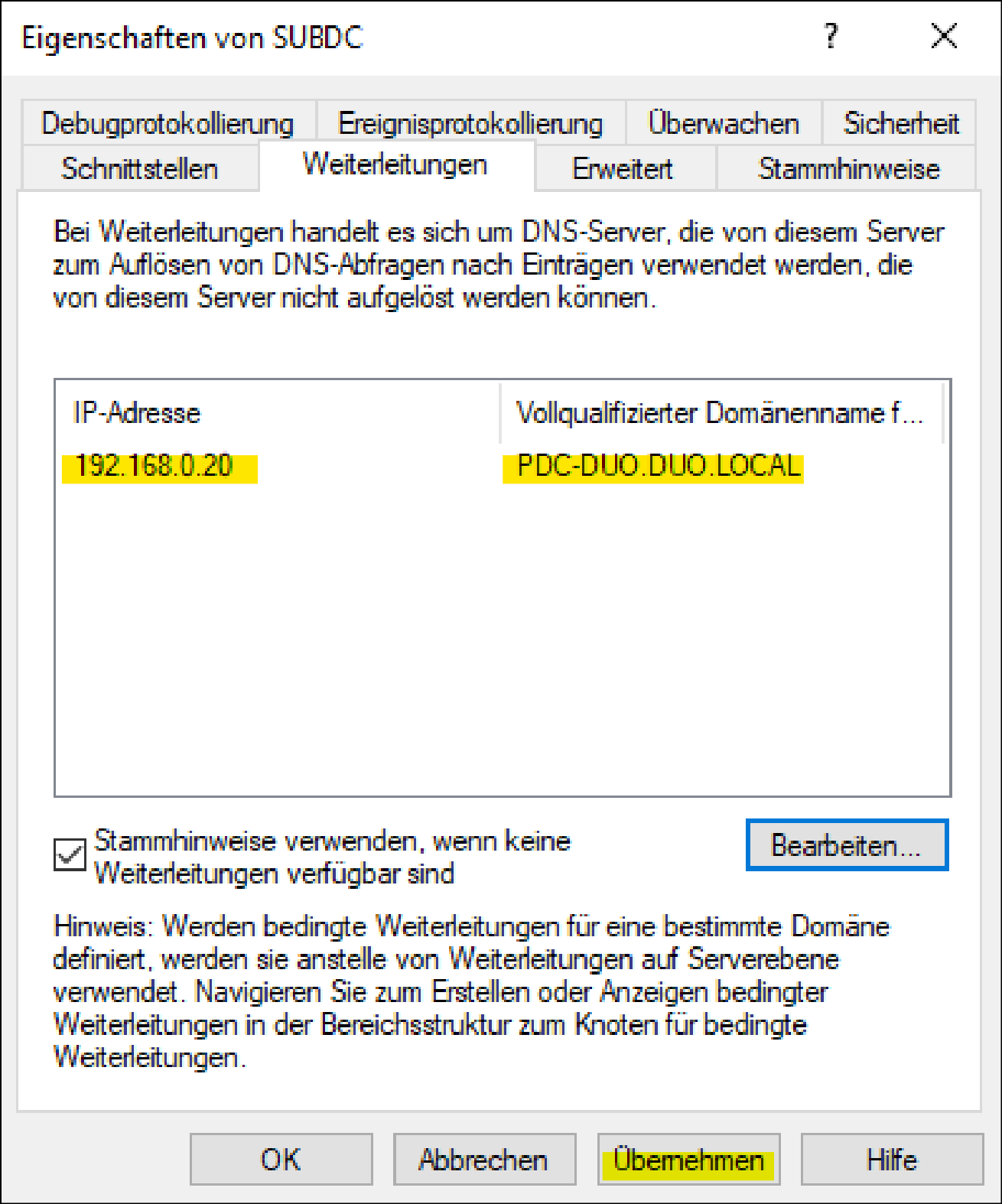
- Expandieren Sie nun im DNS-Manger die Forward-Lookupzonen. Klicken Sie mit der rechten Maustaste auf die Subdomäne und wählen Sie "Eigenschaften":
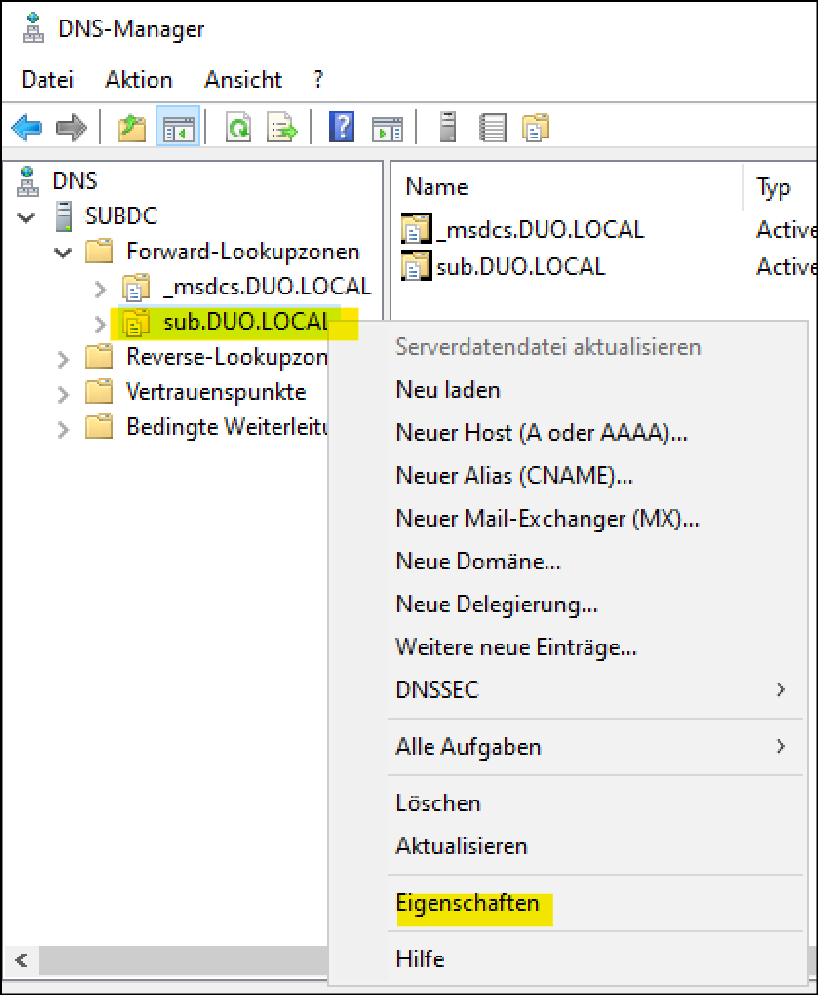
- Prüfen Sie, dass im Reiter "Namenserver" der PDC und ggfs. der BDC der übergeordneten Domäne eingetragen ist:
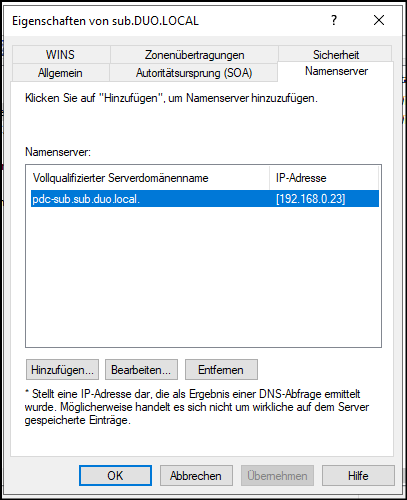
-
Öffnen Sie auf dem Domänencontroller der Parentdomain das Active Directory-Domänen und -Vertrauensstellungen.
Öffnen Sie die Eigenschaften der Parentdomain und prüfen Sie, ob die Subdomain eingetragen ist:
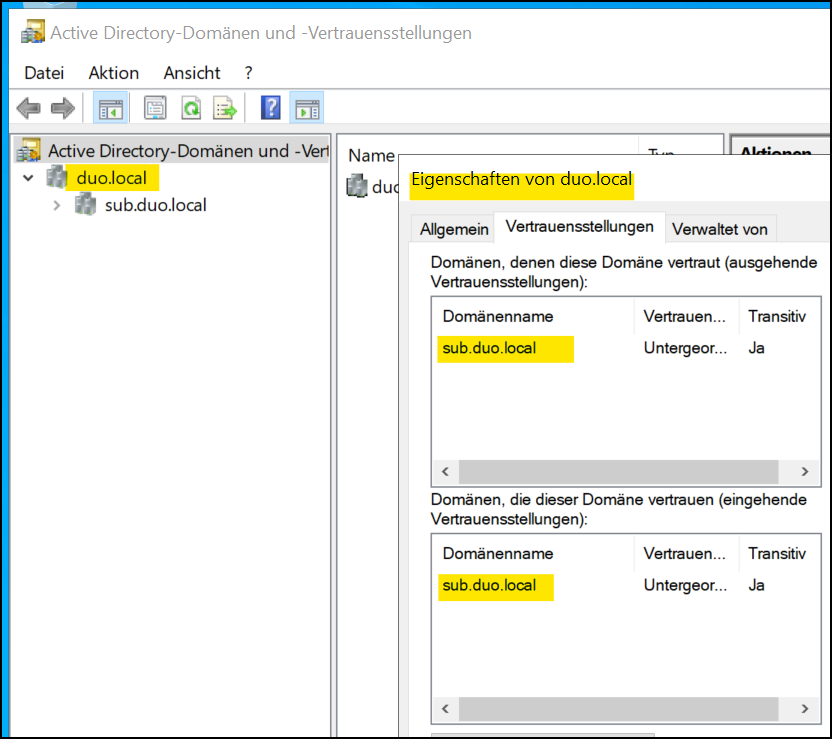
-
Machen Sie das Gleiche mit der Subdomain:
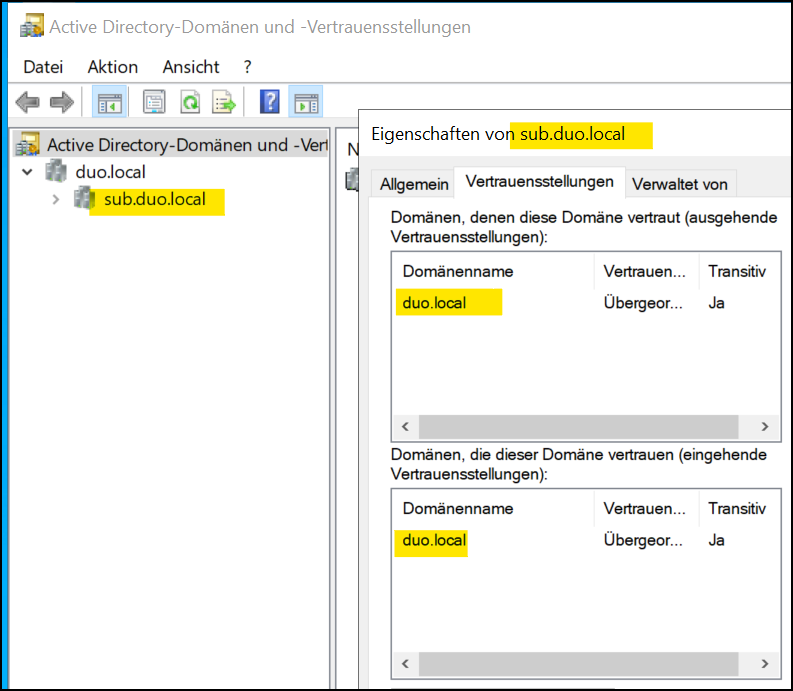
-
Prüfen Sie, ob die FSMO-Rollen richtig aufgeteilt sind:
Öffnen Sie auf dem Domänencontroller der Subdomain eine Eingabeaufforderung und geben Sie ein:
netdom query fsmo
Sie sollten folgendes Bild erhalten:
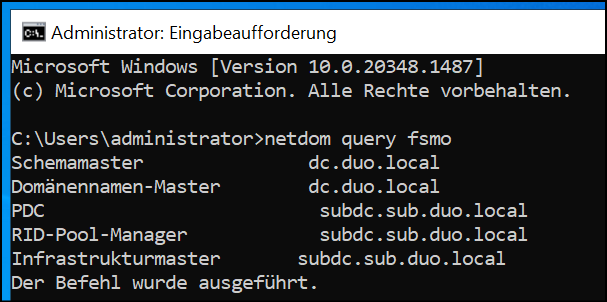
- Replikationsstatus überprüfen:
Prüfen Sie und korrigieren Sie ggfs. den Replikationsstatus zwischen den Domänencontrollern der Parent- und der Subdomain mit Hilfe von
"Replikation in Mehrserverumgebung erzwingen [ID 1417]" -
Optional:
Damit man auf dem Domänencontroller der ParentDomain die Gruppenrichtlinien der SubDomain einsehen kann, öffen Sie bitte auf dem Domänencontroller der ParentDomain die Gruppenrichtlinienverwaltung.
Klicken Sie mit rechts auf "Domänen" und dann auf "Domänen anzeigen...":
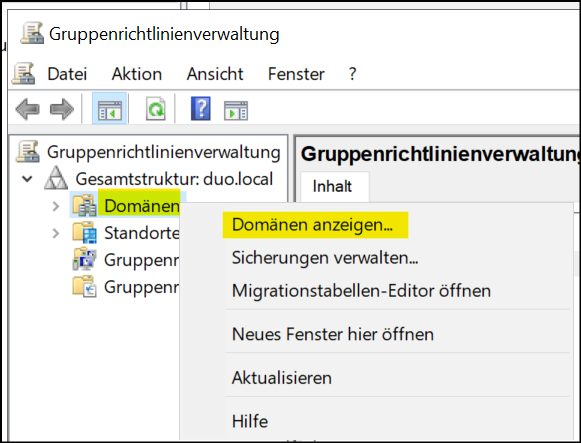
-
Haken Sie auch die SubDomain an und bestätigen Sie mit Klick auf "OK":
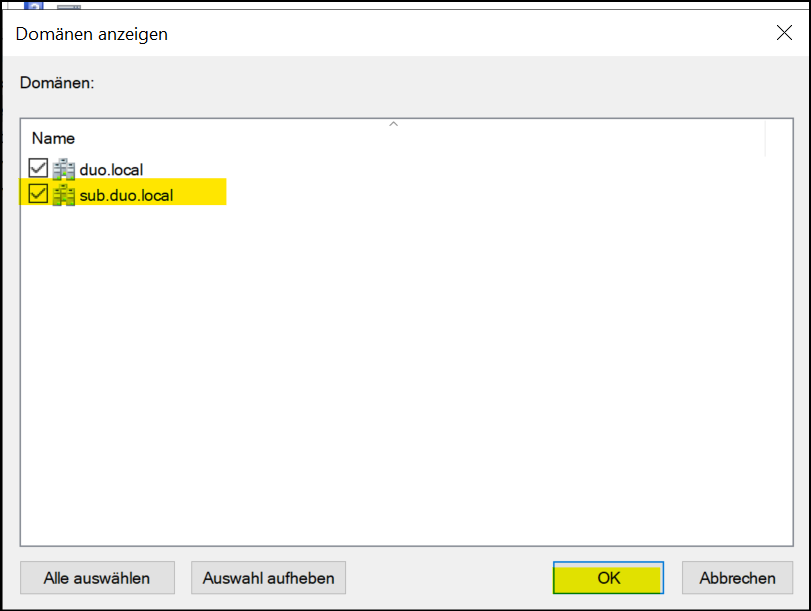
-
Ergebnis:
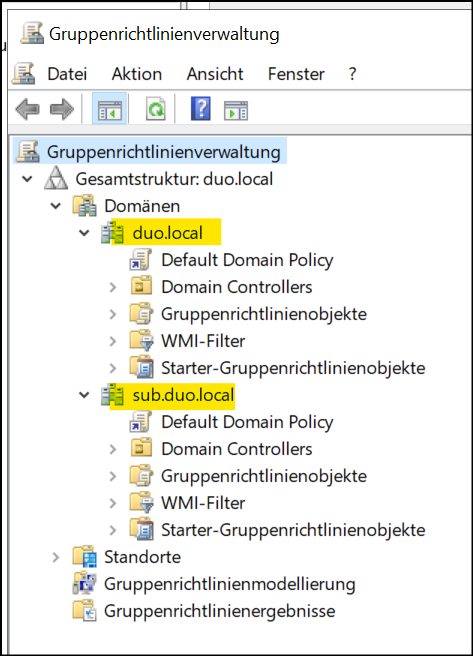
-
Sollten Sie nun auf dem DomänenController der Subdomain SPH-PaedNet installieren wollen, können Sie auf dem DomänenController der Parentdomain die geänderten Gruppenrichtlinien der Subdomain sehen.
Literatur:
https://rdr-it.com/en/active-directory-how-to-set-up-a-child-domain/
-------------------------------------------------------------------------
Zurückführende Links:
Zurück zum Leitdokument "SPH-PaedNet Übersicht [ID 900]"
Zurück zur "Übersicht SPH-PaedNet - Installation [ID 1411]"
Letzte Bearbeitung: 25.11.2025 - MV

